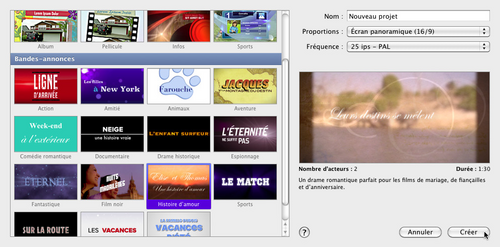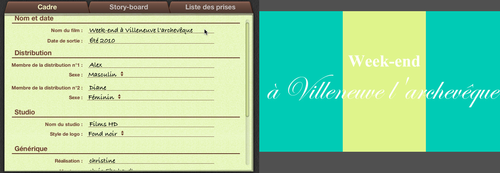Exercice 1 ( Utiliser la musique d'un trailer et réecrire un texte )
Exercice 2 ( Créer une nouvelle histoire , des personnages, une trame..)VIDEO PEDAGOGIQUES
Écrire un scénario - Comment réaliser un film
Faire un scénario, et règles sur l'intensité dramatique
Comment Se Faire Une Intro Avec Windows Movie Maker
Comment faire un montage vidéo avec un logiciel gratuit
Comment faire un montage vidéo très simplement
Comment créer une belle Intro avec Windows Movie Maker
Comment Faire un Montage Pour les Nuls
Télécharger IMovie PC WIN ( MOVAVI ) ou MAC ( Evaluation gratuite pour 7 jours )
Fan de YouTube, vous allez vous régaler. Grâce aux bandes-annonces d'iMovie, vous êtes capable de créer facilement de petits courts métrages très percutants.
iMovie fournit plusieurs modèles de bande-annonce que vous pouvez personnaliser avec vos textes et vos plans vidéo. Une bande-annonce est un projet à part entière.
- 1. Choisissez le menu Fichier > Nouveau projet.
- 2. Dans la boîte de dialogue qui apparaît, cliquez sur les différentes vignettes dans la section Bandes-annonces afin de choisir celle qui vous convient. Aidez-vous des commentaires affichés à droite sous la fenêtre d'aperçu pour choisir la bande-annonce adaptée à votre film (fig. 2.59).
- A savoir : Une fois que vous avez choisi un modèle, vous ne pouvez plus en changer en cours de montage car les éléments le constituant sont spécifiques à chacun d'eux.
- 3. Remplissez ensuite les champs Nom, Proportions et Fréquence comme expliqué au début de ce chapitre.
- 4. Cliquez sur Créer.
Une fenêtre apparaît dans laquelle vous allez saisir les informations relatives à votre film. Cette fenêtre est spécifique au modèle de bande-annonce choisi, elle ne présentera pas toujours les mêmes champs. Dès que le pointeur survole un champ, un aperçu de l'élément film correspondant s'affiche dans le visualiseur à droite (fig. 2.60).
- 5. Saisissez les informations requises dans les champs de l'onglet Cadre.
- 6. Cliquez ensuite sur l'onglet Story-board. Une interface graphique représentant le story-board de la bande-annonce apparaît. Vous allez modifier les barres de texte pour y insérer vos informations et vous allez ajouter des plans vidéo dans les emplacements prévus à cet effet.
Pour modifier le texte, cliquez simplement dessus, saisissez le texte de remplacement puis appuyez sur la touche Entrée. Le nouveau texte est affiché en italique.
Pour ajouter un plan vidéo, cliquez sur son emplacement réservé dans le Story-board puis cliquez sur la première image dans le navigateur d'événements. iMovie copie la longueur correcte de vidéo pour remplir le cadre sélectionné. Cette longueur est clairement affichée dans le cadre.
Choisissez des plans vidéo adaptés au style de prise illustré par l'image du repère d'emplacement. Si ce repère affiche un portrait, par exemple, ajoutez un plan sur lequel la personne a été filmée de près. L'onglet Liste des prises récapitule l'ensemble des prises nécessaires à la bande-annonce par type de prise.
Pour supprimer un plan que vous avez inséré sur l'onglet Story-board ou Liste des prises, sélectionnez-le puis appuyez sur Suppr. Vous pouvez aussi tout simplement faire glisser un autre plan vidéo par-dessus pour le remplacer.
- 7. Visualisez la bande-annonce en cliquant sur un des boutons de lecture dans le coin supérieur droit du modèle.
- 8. Une fois que tous les emplacements réservés sont remplis et que le résultat vous convient, cliquez sur Terminé.